 Share
Share
Det er mange forskjellige måter å kommunisere med brukerne dine i disse dager. RSS-feeder, SMS, og nettsteder som Twitter har endret hvordan vi snakker med publikum. Men for pengene mine kan du ikke slå den personlige kontakten med et godt ol 'nyhetsbrev.
Selvfølgelig kan du oppsøke et nyhetsbrev, men i denne veiledningen vil jeg vise deg hvordan du bruker din vanlige Wordpress-nettside sammen med Feedburner for å lage en enkel nyhetsbrevsjef.
Det er mange dedikerte og gode e-nyhetsbrevløsninger på markedet. Dette er ikke ment å erstatte dem, men heller å tilby en enkel måte å e-poste besøkende på ditt personlige nettsted eller blogge en hel rekke oppdateringer og nyheter uten å måtte installere ny programvare eller sette opp nye systemer.
Det vi skal gjøre er:
Denne opplæringen er basert på standardtemaet i Wordpress 2.5.1. Hvis du bruker et annet tema, kan noen kode være litt annerledes, og du kan ha noen ekstra filer, men prinsippene er fortsatt de samme.
Når du er ferdig, sender du ut en e-post nyhetsbrev blir like enkelt som å skrive et blogginnlegg, så la oss komme i gang!
Først av alt oppretter vi en ny kategori i Wordpress som heter 'Nyhetsbrev'. Logg inn på adminområdet ditt og gå til Administrer> Kategorier - klikk Legg til ny. For Kategori Navn la oss velge 'Nyhetsbrev' og Kategori Slug vil være 'nyhetsbrev' og klikk 'Legg til kategori'.

Med vår Newletter-kategori opprettet, må vi få sin ID. Siden Wordpress versjon 2.5 har det blitt litt vanskelig å se en kategoris ID, den beste måten å se det er å sveve over kategorien i Administrer> Kategorier og se på statuslinjen i nettleseren din for cat_ID del av lenken som vist på skjermbildet nedenfor:

I dette eksemplet er vårt ID for kategori ID 6. Dette nummeret vil trolig være annerledes for deg, noter det.
For resten av denne opplæringen ser du dette nummeret representert av YOUR cat_ID. Uansett hvor du ser DITT cat_ID, erstatt dette med nummeret ditt.
Nå skal vi gjemme denne kategorien bort fra vår hovedblogg / nettsted. For det første vil vi gjemme det fra kategorilisten som vises i Wordpress sidebjelke. En kategori vil bare vises i sidefeltet når den har minst ett innlegg tildelt det, derfor vil nyhetsbrevkategorien ikke vises før vi skriver og publiserer et innlegg for det. Men vi vil ikke at det skal skje, så ...
Åpne temaets sidebar.php-fil (/wp-content/themes/your-theme-name/sidebar.php) og se etter:
wp_list_categories ( 'SHOW_COUNT = 1 & = title_likategorier
');
Endre dette til:
wp_list_categories ('show_count = 1 & exclude = DITT cat_ID & title_li =kategorier
'); Dette utelukker kategorien Nyhetsbrev fra å vises i kategorilisten i sidebjelken. (Ref.)
Deretter ønsker vi å stoppe våre nyhetsbrev fra å dukke opp i våre vanlige innlegg. Eksklusive kategorier fra 'The Loop' (der Wordpress viser våre innlegg) ser ut til å være litt problematisk. Etter å ha prøvd denne måten og den måten, var det fortsatt problemer med personsøking, det virker ganske enkelt ikke og SQL-feil. Vi ønsker å holde denne metoden så enkel som mulig uten å ty til plugins, så vi bruker følgende metode: (Ref)
Åpne følgende filer i Wordpress-temaet ditt:
I hver av filene, hvor du ser følgende kode:
...legg til denne linjen rett over det:
så nå vil vår kode i disse 3 filene se slik ut:
… etc.Vi forteller Wordpress å ikke vise noen innlegg fra kategorien Nyhetsbrev. Mens denne teknikken er minst problematisk, er det noe som er viktig å forstå. Sitert fra Wordpress dokumentasjon:
"Vær oppmerksom på at selv om innlegget ikke vises, blir det fortsatt regnet med at WordPress har blitt vist - dette betyr at hvis du har WordPress-sett til å vise maksimalt syv innlegg, og at to av de siste syv er fra kategori 3 da vil du bare vise fem innlegg på hovedsiden din. Hvis dette er et problem for deg, er det mer komplisert hack du kan bruke som beskrevet i Layout and Design FAQ, eller du kan bruke query_posts hvis du bare trenger å ekskludere en kategori fra sløyfe." (Ref)
Ovenstående gjelder også søkeresultatene. Men hvis du sender ut et nyhetsbrev om en gang i måneden, bør det ikke være et reelt problem.
Vi ønsker heller ikke at noen innlegg i kategorien "Nyhetsbrev" skal vises i navigasjon når de ser på enkelt innlegg / permalink. Åpne opp single.php (/wp-content/themes/your-theme-name/single.php) og search.php (/wp-content/themes/your-theme-name/search.php) og endre følgende:
til:
(Ref 1, 2)
Trinn 4 - Skjul 'Nyhetsbrev' i vår RSS
Nå som vi har satt opp vår kategori, kan vi gå videre til RSS-strømmen som vil gi nyhetsbrevet vårt.
Akkurat som vi ikke vil at kategorien "Nyhetsbrev" skal vises i vår sidefelt eller i innleggene våre, ønsker vi heller ikke at det skal vises i vår nettside regelmessige RSS-feed.
Nettadressen til ditt Wordpress-nettsteds RSS-feed burde være noe som http://yourwpsite.com/?feed=rss2. For å ekskludere kategorien "Nyhetsbrev" legger vi til & cat = - Din cat_ID 'til slutt slik at den nå leser http://yourwpsite.com/?feed=rss2&cat=-Den cat_ID.
I filen header.php (/wp-content/themes/yourtheme-name/header.php), bør du se en linje som leser:
endre dette til:
Hvis du allerede har ditt viktigste Wordpress-feed, som kjører gjennom FeedBurner, må du logge på FeedBurner, gå til "Mine feeds", velg din feed og gå til "Rediger feeddetaljer ..." og endre alternativet "Original feed".
Trinn 5 - Opprett vår RSS-feed!
Nå lager vi et RSS-feed for bare kategorien "Nyhetsbrev" ved å bruke URL-adressen http://yourwpsite.com/?feed=rss2&cat=Den cat_ID - dette er nå nyhetsbrevets RSS-feed-URL.
Det var lett!
Trinn 6 - Brenner nyhetsbrevet
Nå har vi en RSS-feed for vårt nyhetsbrev, logg inn på FeedBurner og skriv inn nyhetsbrevets RSS-feed-URL til 'Start FeedBurning now' form:
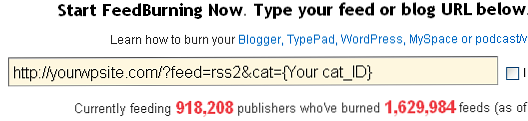
eller 'Brenne en feed akkurat dette øyeblikket':
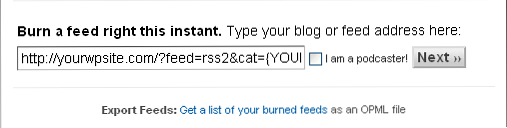
Klikk 'Neste' '.
Gi nyhetsbrevet ditt et navn og en ny nettadresse:
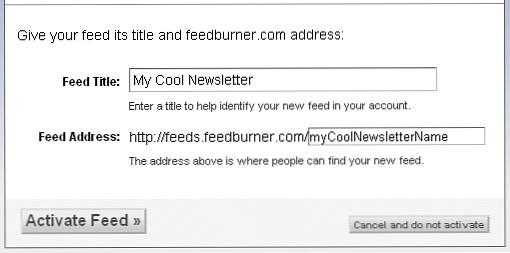
Klikk på 'Aktiver feed'. Du kan da legge til ekstra biter via 'Neste steg' hvis du ønsker eller 'Hopp direkte til feed management'.
Trinn 7 - Slå strømmen inn i en nyhetsbrev for e-post
Nesten ferdig! Når FeedBurner forteller deg at strømmen din er klar, klikker du på 'Selge' opp toppen:
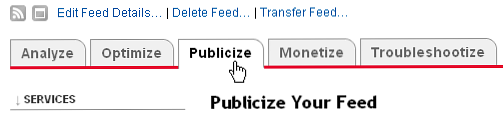
velg deretter 'Epost Abonnementer' til venstre:
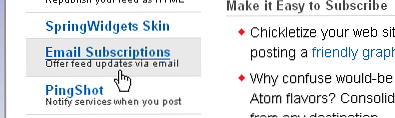
Legg til standardinnstillingene og klikk 'Aktiver'.
Du vil nå bli gitt 'Abonnementsskjemakode' eller 'Abonnementslinkekode' som gjør at besøkende på nettstedet kan registrere seg for nyhetsbrevet. Bestem om du vil ha et skjema eller en lenke, kopier riktig kode og lim den inn på nettstedet ditt. Sidebjelken kan være et godt sted å lime inn for nå. Du kan også legge til en 'Registrer deg for nyhetsbrevet' tittel over koden bare for å gjøre det klart.
Antall nyhetsbrevabonnenter og deres e-postadresser kan ses på din FeedBurner-konto, under Publiser> E-post Abonnement. Du kan ikke signere folk på deres vegne, noe som er bra. Brukere må klikke på en bekreftelseslink sendt til e-postadressen før de er registrert.
Trinn 8 - Sende ut et nyhetsbrev
Nå er alle fiddly ting gjort, å sende ut et nyhetsbrev er like enkelt som å publisere et innlegg i kategorien "Nyhetsbrev".
Hva som skjer er at når du legger inn i kategorien "Nyhetsbrev", har RSS-feeden vi opprettet for den kategorien oppdatert. Dette varsler FeedBurner-e-posttjenesten som tar tak i oppdateringen din og sender den ut til listen abonnenter.
Når du publiserer et nyhetsbrev, blir e-posten ikke sendt ut straks, men på slutten av den dagen. Dette kan tillate deg å redigere eller foreta justeringer til din mail-out før den sendes.
Slik ser nyhetsbrevet ut i Gmail:
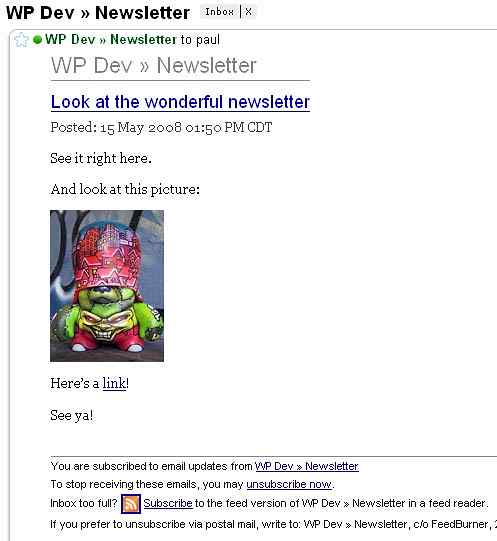
Vær oppmerksom på at i dette testscenariet mitt nyhetsbrev heter 'WP Dev', det er bare tittelen på Wordpress bloggen jeg satt opp for å teste dette, vil nyhetsbrevet hente tittelen på ditt Wordpress-nettsted. Det står 'Nyhetsbrev' som det er det jeg ringte til nyhetsbrevkategorien min.
Jeg håper denne opplæringen letter noen nyhetssmerter du måtte ha. Nyt!
Endelige notater
- Du kan teste alt dette ved å registrere deg og legge inn et nyhetsbrev til deg selv før du legger på registreringsskjemaet på nettstedet ditt.
- Pass på at din RSS-feed er satt til å vise Fulltekst under Innstillinger> Lese i Wordpress-administrasjonsområdet:
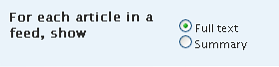
Ellers vil folk bare motta et utdrag av nyhetsbrevet ditt i stedet for det fulle.
- Du kan følge denne metoden for flere kategorier, ofte ved å skille mellom kategori-IDer med kommaer. Jeg har ikke gått inn på dette under denne opplæringen, men du kan finne ut mer ved å klikke på "Ref" -linkene du ser i denne artikkelen.
- Av deres natur er RSS-feeder svært tilpassbare. Hvis du kommer opp med en interessant ta eller bygge videre på denne teknikken, vennligst legg igjen en kommentar om det.
- Hvis du ønsker å gå på nyhetsbrev, kan du gå så langt som å sette opp en Wordpress-blogg bare for nyhetsbrev, men det er en annen historie.
- Som nevnt i starten ble dette testet på Wordpress 2.5.1 ved hjelp av standardtemaet. Koden din kan variere noe avhengig av temaet du bruker, men prinsippene forblir de samme.
- Det virket som den vanskeligste delen i å skape denne opplæringen, var å få Wordpress til å ignorere en kategori uten at den hadde en banebrytende effekt eller ødelegge andre deler av nettstedet. Det er en plug-in som heter Ultimate Category Excluder, som kan være verdt en titt, men jeg har ikke prøvd eller testet den.
